Trova e sostituisci testo in più file in blocco su Windows 10
A volte abbiamo bisogno di trovare e sostituire il testo in più di un file. Il problema inizia quando proviamo a farlo dopo aver aperto ogni file. Certamente, sono necessari solo un paio di secondi per trovare e sostituire il testo in due o tre file. Tuttavia, immagina di avere cinquanta file e di dover trovare e sostituire tre parole in ogni file. Come lo gestisci? Niente panico. Ecco un semplice strumento gratuito per Windows chiamato Trova e sostituisci strumento(Find and Replace Tool) . Questo software portatile può trovare e sostituire il testo in più file in pochi istanti.
Trova(Find) e sostituisci testo(Replace Text) in più file(Multiple Files)
Innanzitutto, scarica lo strumento Trova(Find) e sostituisci(Replace Tool) e aprilo. Poiché si tratta di un software portatile, non sarà necessario installarlo. Dopo aver aperto lo strumento Trova(Find) e sostituisci(Replace Tool) , apparirà la seguente schermata,
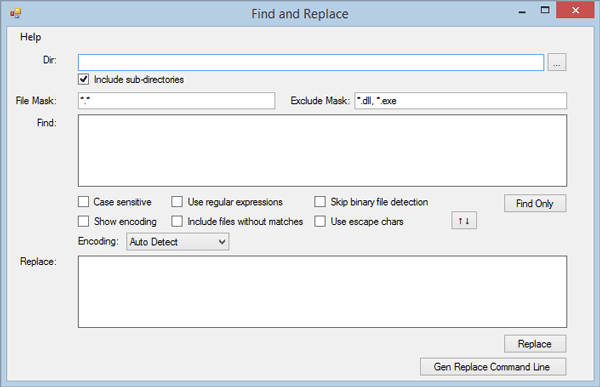
L'interfaccia utente è ordinata. Pertanto, capirai ogni singola opzione molto rapidamente. Tuttavia, segui i seguenti passaggi per trovare e sostituire il testo in più file utilizzando questo strumento gratuito.
Innanzitutto, devi selezionare la Directory , dove sono posizionati tutti i file raw. Sostituirà il testo in quei file, che sono posizionati in una cartella.
Pertanto, per selezionare la directory, è sufficiente fare clic sulla casella accanto a quella vuota e scegliere una directory. Successivamente, annota la particolare estensione del file.
Per impostazione predefinita, mostra *.* . Ciò significa che sostituirà il testo in tutti i file. Tuttavia, supponiamo di voler trovare e sostituire il testo in tutti i file .css . Per farlo, inserisci *.css
Se vuoi aggiungere più estensioni, aggiungile in questo modo:
*.css,*.php,*.txt
D'altra parte, se vuoi includere tutti i file tranne .exe e simili. Per escludere una particolare estensione, basta inserire quanto segue nella sezione Escludi maschera(Exclude Mask ) ,
*.exe
O,
*.exe,*.dll
Successivamente, è necessario inserire il testo nella casella Trova(Find ) . È possibile inserire una singola parola o una riga.
Nel passaggio successivo, annota il testo con cui desideri sostituire. Dopo aver completato tutto, la finestra apparirà così:
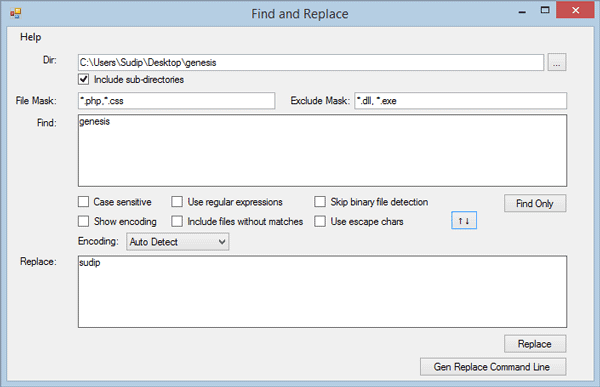
Ora hai due opzioni. Innanzitutto(First) , puoi premere il pulsante Sostituisci(Replace ) per sostituire immediatamente quel testo. In secondo luogo(Second) , puoi ottenere un comando che devi utilizzare tramite il prompt dei comandi(Command Prompt) per ottenere la stessa cosa. Otterrai un comando nella casella Uso(Command Use ) del comando e il comando è simile al seguente:
"C:\Users\Sudip\Downloads\Programs\fnr.exe" --cl --dir "C:\Users\Sudip\Desktop\genesis" --fileMask "*.php,*.css" --excludeFileMask "*.dll, *.exe" --includeSubDirectories --find "genesis" --replace "sudip"
Qui, C:\Users\Sudip\Downloads\Programs\fnr.exe è la directory dello strumento Trova(Find) e sostituisci(Replace Tool) e C:\Users\Sudip\Desktop\genesis è la directory, in cui sono posizionati tutti i miei file.
*.php,*.css sono le estensioni di file incluse.
*.dll, *.exe sono le estensioni di file escluse.
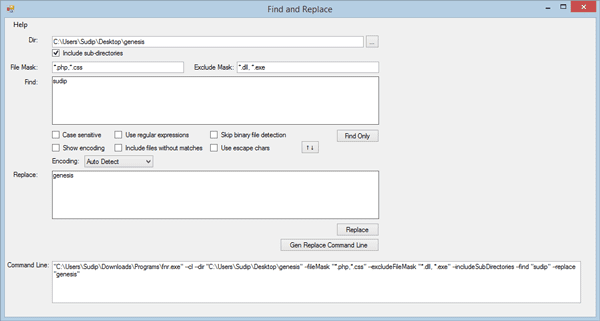
Basta copiare il comando e incollarlo nel prompt dei comandi(Command Prompt) . Dopo aver eseguito il comando, riceverai un messaggio simile a questo:
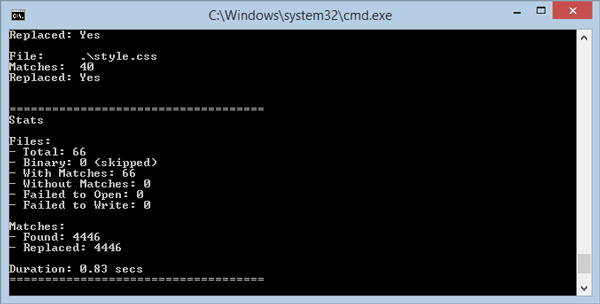
Questo è tutto!
Se ti piace, puoi scaricarlo da qui(here)(here) .
Related posts
Come rinominare Multiple Files in Bulk su Windows 10
Come trovare e Replace Text in Notepad su Windows 10
Trova file specifici in Esplora risorse con questi suggerimenti per la ricerca
5 app per trovare e rimuovere file duplicati in Windows 10
Come aprire i file .aspx sul computer Windows 10
Sposta automaticamente i file da una cartella a un'altra in Windows 10
Che cosa è uno GPX file? Come aprire e visualizzare GPX file s in Windows 10?
Come convertire DBF su Excel (XLSX or XLS) in Windows 10
Come Repair Corrupted System Files in Windows 10
Quali sono i file TBL? Come aprire i file .tbl in Windows 10?
Cerca testo all'interno di più file PDF
Come leggere i file di dump della memoria in Windows 10
Cancella la cronologia dei file recenti di Esplora file in Windows 10
Advanced Renamer è un software gratuito per il batch Rinomina i file in Windows 10
Decrypt EFS Encrypted Files and Folders in Windows 10
Come Delete Temporary Files In Windows 10
Cos'è uno STL file? Come visualizzare STL file s in Windows 10?
FileTypesman: View, edit file Estensioni e tipi in Windows 10
Come Delete Temp Files in Windows 10
Cosa o dov'è CBS.log? Come leggere CBS.log file in Windows 10
